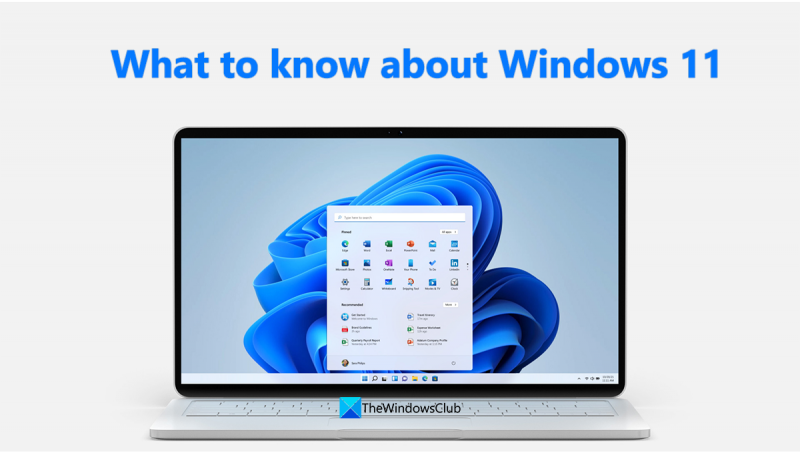IT 전문가로서 업그레이드하기 전에 Windows 11에 대해 알아야 할 몇 가지 사항이 있습니다. 무엇보다도 Windows 11은 64비트 운영 체제이므로 이전 32비트보다 고급 하드웨어 기능을 활용하고 더 까다로운 응용 프로그램을 실행할 수 있습니다. 또한 Windows 11에는 기본 제공 방화벽 및 바이러스 백신 보호와 같은 여러 가지 보안 개선 사항이 포함되어 있어 맬웨어 및 기타 공격에 대한 저항력을 강화합니다. 마지막으로 Windows 11에는 재설계된 시작 메뉴 및 새로운 가상 비서와 같은 여러 가지 새로운 기능이 포함되어 있어 보다 사용자 친화적이고 생산적입니다.
마이크로소프트 출시 윈도우 11 . 그 이후로 전 세계의 Windows 10 사용자는 점차 PC를 Windows 11로 업그레이드했습니다. 오늘날 우리가 구입하는 대부분의 새 PC에는 Windows 11이 함께 제공됩니다. Windows 11이 사용자들 사이에서 인기를 얻고 있는 동안 Windows 11에 대한 많은 질문과 의구심이 있습니다. 이 가이드에서는 Windows 11에 대해 더 잘 알고 그 영향과 기능을 이해하는 데 도움이 되는 몇 가지 질문에 답변했습니다. 그래서 알아봅시다 업그레이드하기 전에 Windows 11에 대해 알아야 할 사항.

업그레이드하기 전에 Windows 11에 대해 알아야 할 사항
Windows 11에 대해 자세히 알아보기 전에 Microsoft는 Windows 11 최소 시스템 요구 사항을 설치할 것을 제안합니다. PC가 이러한 요구 사항을 충족하지 않으면 PC에 Windows 11을 설치할 수 없습니다. Windows 11 시스템 요구 사항은 다음과 같습니다.
| 프로세서: | 호환되는 64비트 프로세서 또는 SoC(시스템 온 칩)에 2개 이상의 코어가 있는 1GHz 이상. |
| 메모리: | 4GB의 RAM. |
| 저장: | 64GB 이상의 스토리지. |
| 시스템 펌웨어: | UEFI, 보안 부팅. |
| 신뢰할 수 있는 플랫폼 모듈: | 신뢰할 수 있는 플랫폼 모듈(TPM) 버전 2.0. 컴퓨터가 이 요구 사항을 충족하는 방법에 대한 지침은 여기를 확인하십시오. |
| 비디오 카드: | WDDM 2.0 드라이버가 있는 DirectX 12 이상과 호환됩니다. |
| 화면 해상도: | 9' HD(720p) 이상 디스플레이, 컬러 채널당 8비트. |
| 인터넷 연결: | Windows 11 Home 설정에는 Microsoft 계정과 인터넷 연결이 필요합니다. |
PC가 모든 시스템 요구 사항을 충족하고 Windows 10 버전 2004 이상을 실행 중인 경우 설정 앱에서 Windows 업데이트를 통해 Windows 11로 업그레이드할 수 있습니다.
Windows 11과의 호환성을 확인하는 방법은 무엇입니까?
PC Health Checker로 PC가 Windows 11과 쉽게 호환되는지 확인할 수 있습니다. Microsoft Store에서 다운로드하여 컴퓨터에 설치할 수 있습니다. 다운로드가 완료되면 실행하고 클릭하십시오. 지금 확인 버튼을 눌러 호환성을 찾습니다. 이 도구는 컴퓨터를 스캔하고 몇 초 안에 결과를 보여줍니다. PC가 호환되면 다음이 표시됩니다. 이 PC는 Windows 11을 실행 중일 수 있습니다. 만약에 아니 보게 될거야 이 PC는 현재 Windows 11 시스템 요구 사항을 충족하지 않습니다. 호환되도록 몇 가지 제안이 있습니다.
Windows 11을 강제로 업데이트하는 방법은 무엇입니까?
Windows 11 업데이트를 강제 설치하는 데 사용할 수 있는 다양한 방법이 있습니다. 그 전에 PC의 설정 앱으로 이동하여 다운로드 및 설치할 수 있는 업데이트가 있는지 확인하세요. 그렇지 않은 경우 다음을 사용할 수 있습니다.
- Windows 11을 자동으로 다운로드하고 설치하는 Windows 설정 도우미
- Microsoft에서 Windows 11 디스크 이미지(ISO) 파일을 수동으로 다운로드합니다.
- Media Creation Tool을 사용하여 부팅 가능한 Windows 11 설치 미디어 만들기
편의에 따라 이 세 가지 방법 중 하나를 사용하고 Windows 11 업데이트를 강제할 수 있습니다.
Microsoft Edge가 열리지 않도록하는 방법
TPM 2.0 Windows 11을 우회하는 방법은 무엇입니까?
레지스트리 편집기를 사용하여 Windows 11을 설치하기 위한 TPM 2.0 요구 사항을 무시할 수 있습니다. 이렇게 하려면 승리+R 키보드에서 실행 창을 엽니다. 유형 편집자 그리고 누르기 안으로. 레지스트리 편집기에서 다음 경로로 이동합니다.
|_+_|
이 폴더에서 다음 값을 사용하여 두 개의 새 DWORD 파일을 만들어야 합니다.
- TPMCheck 우회 - 00000001
- BypassSecureBootCheck — 00000001
그런 다음 컴퓨터를 종료하고 다시 시작하십시오. 이렇게 하면 PC에서 TPM 2.0을 우회하여 Windows 11을 설치합니다.
아마존 프라임 비디오 크롬 확장
읽다: Fix PC는 Windows 11을 설치할 때 TPM 2.0 오류를 지원해야 합니다.
연결됨 :
- Windows 11 TPM 요구 사항을 우회하는 방법은 무엇입니까?
- Windows 11 보안 부팅 요구 사항을 우회하는 방법은 무엇입니까?
- Windows 11에서 네트워크 계정 요구 사항을 우회하는 방법은 무엇입니까?
지원되지 않는 프로세서에 Windows 11을 설치하는 방법은 무엇입니까?
지원되지 않는 프로세서에 Windows 11을 설치할 수 있는 세 가지 방법이 있습니다. 그들은:
- Windows 11 Setup.exe를 사용하여 설치
- 레지스트리 편집으로 Windows 11 새로 설치
- 설치용 Windows 11 이미지 생성
세 가지 방법 중 하나를 사용하여 지원되지 않는 프로세서에 Windows 11을 설치할 수 있습니다.
읽다: Windows 11을 최신 버전으로 업데이트한 후 공간을 확보하는 방법
윈도우 11을 사야 하나?
Windows 11은 Microsoft의 최신 운영 체제입니다. 이것은 Windows 10으로의 무료 업그레이드입니다. PC가 Windows 11과 호환되는 경우 매끄러운 사용자 인터페이스, 업데이트된 프로그램, 무엇보다 뛰어난 성능 및 보안 기능을 갖춘 Windows 11로 반드시 업그레이드해야 합니다.
Windows 11을 설치하기 전에 알아야 할 사항은 무엇입니까?
Microsoft는 Windows 11을 설치하고 실행하기 위한 몇 가지 시스템 요구 사항을 제시합니다. 컴퓨터가 요구 사항을 충족해야 합니다. 또한 PC가 Windows 11과 호환되어야 하며 이는 PC 상태 점검 도구를 사용하여 확인할 수 있습니다. 둘 다 괜찮다면 PC를 Windows 11로 업그레이드할 수 있습니다.
읽다: 당신이 몰랐던 숨겨진 Windows 11 기능
Windows 11로 인해 PC 속도가 느려지나요?
아니요. Windows 11은 컴퓨터 속도를 저하시키지 않습니다. Windows 11은 이전 버전의 Windows에 비해 원활하고 잘 실행됩니다. 그러나 여기에는 몇 가지 예외가 있습니다. Windows 11의 참가자 버전을 사용하는 경우 아직 테스트 중이므로 몇 가지 문제가 발생할 수 있습니다. 그리고 지원되지 않는 컴퓨터에 Windows 11을 설치한 경우 Windows 11의 최소 시스템 요구 사항이 Windows 10과 다르기 때문에 컴퓨터 속도가 느려지는 것을 알 수 있습니다.
읽다: Windows 11/10을 설치하려면 얼마나 많은 공간이 필요합니까?
Windows 11로 업그레이드할 수 없는 이유는 무엇입니까?
PC가 Windows 11과 호환되지 않거나 Windows 11의 최소 시스템 요구 사항을 충족하지 못할 수 있습니다. PC가 Windows 11을 충족하고 호환되는 경우에만 Windows 11로 업그레이드할 수 있습니다. 또한 PC에서 Windows 10 버전 2004를 실행해야 합니다. 또는 나중에 Windows 11로 업그레이드하기 전에
명령 프롬프트 목록 드라이브
읽다 초보자를 위한 Windows 11 자습서 - 비디오 포함!
Windows 11에서 Android 게임을 플레이하는 방법은 무엇입니까?
Windows 11을 사용하면 Android 앱과 게임을 Windows 11에 설치하고 문제 없이 사용할 수 있습니다. Microsoft Store에서 Amazon Appstore를 설치하고 그곳에서 게임을 다운로드할 수 있습니다. 그런 다음 Windows 11에서 플레이할 수 있습니다. 또는 BlueStacks와 같은 Android 에뮬레이터를 사용하여 Windows에서 Android 게임을 설치하고 실행할 수 있습니다.
읽다: Windows 11에서 Android용 Google Play 스토어 앱을 실행하는 방법
윈도우 10과 윈도우 11 중 어느 것이 더 나은가요?
윈도우 10, 윈도우 11 모두 좋습니다. Windows 11에는 Android 앱 설치 및 실행, 개선된 앱 기능, 깨끗하고 부드러운 사용자 환경, 더 빨라진 PC 성능 등과 같은 새로운 보안 기능이 포함되어 있습니다. 또한 Windows 11은 새로운 운영 체제이며 이전 Windows 10의 업데이트입니다. .
Windows 11을 다운그레이드하는 방법은 무엇입니까?
Windows 11 사용 경험이 마음에 들지 않아 Windows 11을 Windows 10으로 다운그레이드하려는 경우 설정 앱의 복구 옵션을 사용하여 쉽게 수행할 수 있습니다.
롤백 지금 호출 돌아와 안에 윈도우 11 . Windows 11에서 Windows 10으로 돌아가거나 업그레이드하는 방법은 다음과 같습니다.
- 열려 있는 설정 사용하는 응용 프로그램 윈+미
- 누르다 윈도우 업데이트 왼쪽 사이드바에서
- 누르다 고급 옵션
- 아래로 스크롤하여 찾기 회복 아래에 추가 옵션 .
- 지금 아래 복구 옵션 , 당신은 볼 수 돌아와. 그것을 클릭하고 화면의 지시에 따라 Windows 11에서 Windows 10으로 업그레이드하십시오.
읽다: Windows 11을 이전 빌드 또는 버전으로 다운그레이드하는 방법
diskpart가 디스크 속성을 지우지 못했습니다.
S 모드의 Windows 11이란 무엇입니까?
S 모드의 Windows 11은 격리된 환경에서 응용 프로그램을 실행하는 Windows 11의 라이트 버전입니다. Windows 11의 일반 모드보다 더 안전하고 성능 요구 사항을 훨씬 더 잘 처리합니다. Microsoft 인증 보안, Microsoft Store 및 Microsoft Edge만 지원하여 뛰어난 성능을 제공하도록 설계되었습니다.
Windows 11에서 S 모드를 종료하는 방법은 무엇입니까?
이것은 Windows 11에서 S 모드를 해제하는 간단한 프로세스입니다. 설정 앱에서 이 작업을 수행할 수 있습니다. PC에서 설정 앱을 열고 찾아보세요. 활성화 탭 체계 메뉴를 클릭하십시오. 그런 다음 아래에서 Windows 11 Pro로 전환 섹션을 클릭하십시오 가게로 이동 . 이제 당신은 볼 수 있습니다 S 모드 종료 또는 Microsoft Store의 유사한 페이지. 선택하다 얻다 . 이렇게 하면 Windows 11이 S 모드에서 해제됩니다.
Windows 11을 공장 초기화하는 방법은 무엇입니까?
명령줄을 사용하거나 설정 앱에서 Windows 11을 초기화할 수 있습니다.
설정 앱에서 Windows 11을 초기화하려면,
- 열려 있는 설정 에서 신청 메뉴를 시작하다 .
- 그런 다음 윈도우 업데이트 왼쪽 사이드바에
- 누르다 고급 옵션 그리고 선택 회복
- 그런 다음 복구 섹션에서 지금 새로고침 가까운 고급 실행 .
- 컴퓨터가 다시 시작되고 문제 해결 옵션이 표시됩니다. 공장 이미지 복원을 선택하고 화면 마법사를 따라 프로세스를 완료합니다.
관련 자료:
- 기능을 최대한 활용하는 데 도움이 되는 Windows 11 팁과 요령
- 알아야 할 Windows 11 키보드 단축키.